
金舟電腦定時關(guān)機(jī)軟件
v4.5.5官方正式版- 軟件大小:28.6 MB
- 軟件語言:簡體中文
- 更新時間:2024-01-11
- 軟件類型:國產(chǎn)軟件 / 系統(tǒng)其它
- 運行環(huán)境:Win10/Win8/Win7/vista/2000/WinXP
- 軟件授權(quán):免費軟件
- 官方主頁:http://www.562682.com
- 軟件等級 :
- 軟件廠商:暫無
- 介紹說明
- 下載地址
- 精品推薦
- 相關(guān)軟件
- 網(wǎng)友評論
 金舟電腦定時關(guān)機(jī)軟件官方版是一款擁有每天定時、指定定時、倒計時等3種關(guān)機(jī)模式的電腦定時關(guān)機(jī)軟件,并且準(zhǔn)時準(zhǔn)點讓您的電腦關(guān)機(jī)或者重啟,快速幫您解決電腦定時關(guān)機(jī)問題!
金舟電腦定時關(guān)機(jī)軟件官方版是一款擁有每天定時、指定定時、倒計時等3種關(guān)機(jī)模式的電腦定時關(guān)機(jī)軟件,并且準(zhǔn)時準(zhǔn)點讓您的電腦關(guān)機(jī)或者重啟,快速幫您解決電腦定時關(guān)機(jī)問題!
功能介紹
開機(jī)后自動運行,用戶可以根據(jù)自己的需求設(shè)置是否開機(jī)啟動軟件
可設(shè)置多個定時任務(wù),同時可以批量啟動定時任務(wù)
擁有每天定時、指定定時、倒計時等多個定時模式
除關(guān)機(jī)外還能定時重啟,支持批量重啟任務(wù)

金舟電腦定時關(guān)機(jī)軟件軟件特色
高效免費
所有功能免費開放,可以放心使用
小巧易用
軟件小巧好用,易操作
多種模式
多種電腦定時關(guān)機(jī)模式,供你選擇
批量便捷
批量執(zhí)行,輕松便捷
準(zhǔn)時準(zhǔn)點
準(zhǔn)時準(zhǔn)點,智能判斷關(guān)機(jī)方式
金舟電腦定時關(guān)機(jī)軟件安裝步驟
打開下載的安裝包,雙擊安裝程序,耐心等待,無需操作,軟件會自動安裝完畢
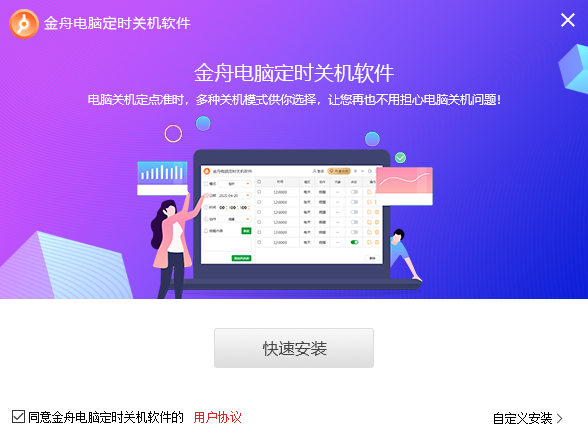
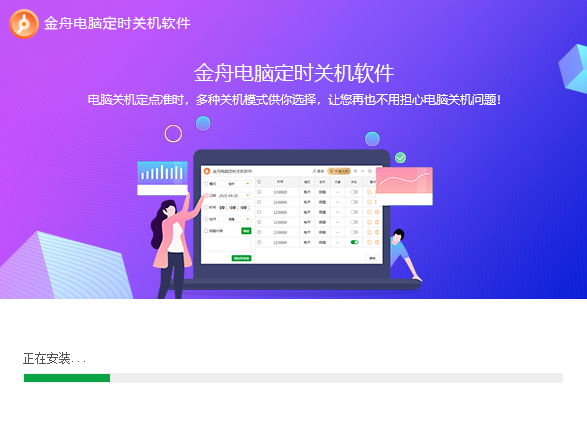
更新日志
金舟電腦定時關(guān)機(jī)軟件 官方版 4.5.3
1.增加睡眠電腦、鎖定電腦、注銷電腦、打開程序、關(guān)閉程序(進(jìn)程)、定時提醒、打開文件、打開網(wǎng)頁、關(guān)閉顯示器等功能
2.增加清除回收站,清空IE瀏覽器緩存/歷史記錄/Cookies,清空最近使用的文件記錄,清空系統(tǒng)臨時文件等功能
3.修正了任務(wù)欄顯示異常
使用方法
1.定時清理電腦回收站
第一步、打開定時軟件后,在左側(cè)選擇任務(wù)模式,有以下三種可選,這里以“每天”為例;
第二步、接著,再設(shè)置定時的時間點,這里設(shè)定的是每天的晚上23:30分,盡量設(shè)定一個不使用電腦的時間內(nèi);
第三步、然后,在動作中選擇“清空回收站”任務(wù)選項;
第四步、完成以上設(shè)置后,點擊“添加并啟動”即可;
第五步、定時清空電腦回收站的任務(wù)就創(chuàng)建完成了;注意:定時任務(wù)時,軟件切勿退出,直接最小化到電腦桌面就好了。
2.建定時提醒任務(wù)
第一步、雙擊定時軟件,然后在模式中選擇任務(wù)的啟動頻率,分別是每天、定時和倒計時,這里以“定時”為例;
第二步、下一步,設(shè)置定時的日期和時間;
第三步、在動作中選擇“提醒”任務(wù)選項;
第四步、在彈出的窗口中,輸入提醒內(nèi)容,點擊“確定”就可以了;
第五步、完成以上設(shè)置后,點擊“添加并啟動”即可;
第六步、得到以下命令,說明定時提醒任務(wù)就創(chuàng)建成功啦,注意:定時任務(wù)時,軟件切勿退出,直接最小化到電腦桌面就好了。
FAQ
怎么定時打開某個程序?
1、打開定時軟件后,在左側(cè)選擇任務(wù)模式,這里以“定時”為例;
2、接著,再設(shè)置日期和時間;
3、然后,在動作中選擇“打開程序”,跟著指示,在右側(cè)選擇需要打開的程序;
4、完成以上設(shè)置后,點擊“添加并啟動”即可;
5、以下就創(chuàng)建好啦,軟件會在指定的時間幫你打開程序,但是這期間不要把軟件關(guān)閉掉哦,最小化到桌面就好啦!
怎么給電腦設(shè)置定時關(guān)機(jī)?
1、打開定時軟件后,在左側(cè)選擇任務(wù)模式,定時關(guān)機(jī)可以每天都定一個,這里選擇“每天”;
2、接著,再設(shè)置定時的時間點,一般會選擇一個不需要用到電腦的情況;
3、然后,在動作中選擇“關(guān)機(jī)”任務(wù)選項;
4、完成以上設(shè)置后,點擊“添加并啟動”即可;
5、關(guān)機(jī)的定時任務(wù)就創(chuàng)建完成了;注意:定時任務(wù)時,軟件切勿退出,直接最小化到電腦桌面就好了。
用戶評論
沒救了供熱費:
這款軟件操作比較簡單,也很具實用性。
大問題:
軟件專業(yè)性較強(qiáng),功能也比較豐富
下載地址
- Pc版























網(wǎng)友評論